概要 ▶ 短縮URLが簡単に作れるサービスのbit.ly、使っていますか?このbit.lyの短縮URLはブックマークレットの「bit.ly Sidebar」を使うと簡単に短縮URLが作成できます。このbit.ly Sidebarですが、実は単なるTwitter・ Facebook の投稿クライアントとしても使えるのをご存じでしたか?というか、bit.ly Sidebarのブックマークレットが先日のbit.l
本ページはプロモーションが含まれている場合があります
本ページはプロモーションが含まれている場合があります
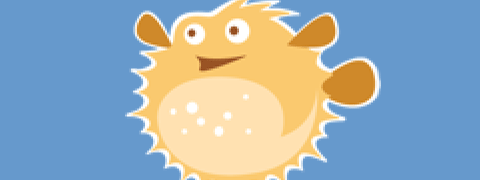
短縮URLが簡単に作れるサービスのbit.ly、使っていますか?
このbit.lyの短縮URLはブックマークレットの「bit.ly Sidebar」を使うと簡単に短縮URLが作成できます。
このbit.ly Sidebarですが、実は単なるTwitter・ Facebook の投稿クライアントとしても使えるのをご存じでしたか?
というか、bit.ly Sidebarのブックマークレットが先日のbit.lyのリニューアルで入手不可能になってしまったので、今更この話題はないだろう…とも思うのですが、既にbit.ly Sidebarのブックマークレットをインストールされている方はまだ使用できますので書いてみました。
普通のbit.ly Sidebarブックマークレットの使い方
さて、bit.ly Sidebarは普通は共有・シェアしたいページを開いてブックマークレットを起動させることで、ページのタイトルと短縮URLを投稿する準備がされます。付加したいコメントなどを入力して「Share」ボタンをクリックすると、TwitterやFacebookへ投稿されます。同じ内容を複数のメディアに投稿することをクロスポストと言いますが、bit.lyは短縮URLを含んだメッセージをTwitter・Facebookのクロスポストができます。
これは普通の使い方ですね。
bit.ly SidebarをTwitter・Facebookのクロスポストクライアントとして使う
ここからが今回ご紹介する方法です。bit.ly Sidebarブックマークレットをクリックして短縮URLが記載されていますが、Shareしないで、入力欄の文字を消してしまいましょう。
この入力欄にTwitter・Facebookへ投稿したい内容を書き込みます。
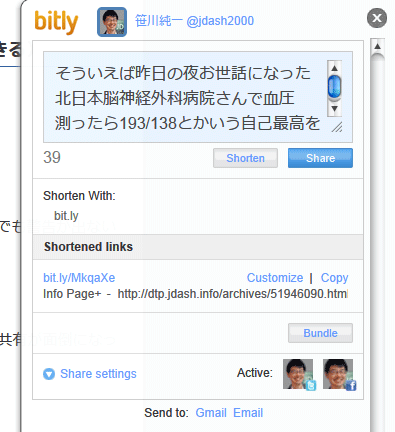
先ほどと同じように「Share」ボタンをクリックすると、普通にTwitter・Facebookへ投稿されます。
URLは含まれていなくてもOKです。
メッセージの中にURLが含まれていない場合は「This message doesn't contain any links, Share anyway?」(このメッセージには何のリンクも含まれていないよ、シェアしてもOKかい?)と表示されますが「OK」をクリックします。
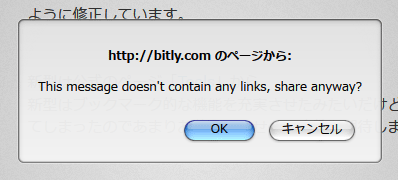
投稿が成功するといつもと同じく「Successfully shared your message」と表示されます。
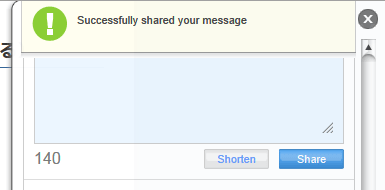
きちんとTwitter・Facebookに投稿されていますね。(クライアント名にもきちんとbit.lyの文字が入っています)
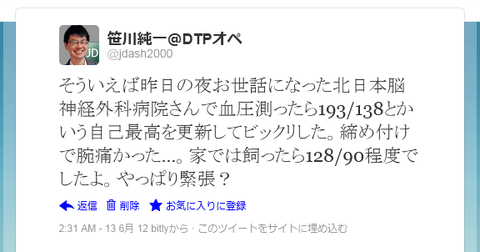

- 出典:そういえば昨日の夜お世話になった北日本脳... (友達でないと開けません)
なので、実況みたいなライブでどんどん内容を投稿していきたい場合は、このbit.ly Sidebarを開きっぱなしにして、そこから投稿すればTwitter・Facebookへのクロスポストも簡単にできるということなのです。(※)
クロスポストをよく使う方はHootSuiteなどをよく使われるかと思いますが、実はbit.ly Sidebarでもできるということを今回はお伝えしました。
それでは。
※Facebookはエッジランクなどによるハイライト機能によってあまり実況向けのメディアではないとは思いますが…、まぁメディアの使い方は人それぞれなので規約に違反しない限り使いたいように使えばよいでしょう。